✓ 2 Cara Reset HP Oppo F9 dengan Mudah (100% Berhasil)
Cara Reset HP Oppo F9 – HP kamu terasa makin lemot, buka aplikasi dan game sering ngelag dan memori cepat penuh? Mungkin sudah saatnya kamu reset ulang ponsel Oppo F9 ke pengaturan pabrik agar ponsel kembali seperti baru.
Tak hanya mengatasi lemot dan ngelag, reset hp Oppo juga merupakan cara untuk menghapus kunci pola Oppo F9 yang lupa dan mengatasi Oppo F9 layar terkunci karena lupa password.
Restart HP Oppo F9 ke setelan pabrik sangatlah mudah, hanya butuh 5 menit saja untuk melakukannya. Baca artikel ini sampai selesai untuk mengetahui caranya ya!
Dalam artikel ini kamu akan mempelajari 2 cara reset Oppo F9, yaitu:
- Reset Oppo F9 lewat menu pengaturan.
- Reset Oppo F9 dengan tombol (lewat menu recovery mode).
Cara Reset HP Oppo F9 Lewat Pengaturan
Reset Oppo F9 ke setelan pabrik melalui menu pengaturan ini adalah cara yang paling mudah, sangat cocok bagi kamu yang HP Oppo F9 nya yang tidak terkunci layar, tidak lupa password dan masih bisa mengakses menu pengaturan.
Cara reset Oppo F9 melalui menu pengaturan ini ditujukan untuk HP Oppo yang menggunakan Color OS versi 6.0 ke atas.
Kamu bisa cek versi Color OS di menu Pengaturan » Tentang Ponsel.
Jika HP Oppo F9 kamu menggunakan versi Color OS yang berbeda, kamu masih bisa mengikuti tutorial ini, hanya saja nama menu pengaturan nya mungkin sedikit berbeda, tapi intinya sih sama saja.
Warning: Disarankan untuk backup data terlebih dahulu, karena reset HP akan menghapus semua data. Dan juga jangan lupa catat/ingat email dan password Akun Google, karena nantinya kamu akan diminta memasukkan akun google setelah reset HP.
Langkah Factory Reset HP Oppo F9
• Buka menu “Pengaturan“.
• Lalu pilih “Pengaturan Tambahan“.
• Kemudian pilih “Buat Cadangan dan Reset“.
• Selanjutnya pilih “Reset ke Data Pabrik“.
• Untuk mereset HP Oppo F9, ada 3 pilihan yang bisa kamu pilih..
- Reset Pengaturan Sistem Saja: Pilihan ini hanya mereset ulang pengaturan sistem saja, tanpa menghapus data HP Oppo F9.
- Hapus Data Aplikasi yang Diunduh dan Data Aplikasinya: Pilihan ini akan menghapus semua aplikasi yang bukan bawaan HP dan semua datanya, kecuali file aplikasi yang disimpan oleh kamu, misalnya foto, video ataupun dokumen.
- Bersihkan Semua Data: Pilihan ini akan menghapus seluruh data dalam HP Oppo F9, termasuk pengaturan sistem, aplikasi, game, foto, file, video, dokumen dan lainnya.
• Pilih saja pilihan reset ulang yang sesuai kebutuhan kamu.
• Jika kamu ingin reset hp Oppo F9 tanpa menghapus data, silahkan pilih “Reset Pengaturan Sistem Saja“. Ini hanya akan mengatur ulang pengaturan sistem saja, dan data tidak akan hilang.
• Jika kamu ingin reset ulang Oppo F9 dengan tetap mempertahankan file dari aplikasi yang akan dihapus, misalnya seperti foto dan video WhatsApp, maka pilih opsi kedua ini: “Hapus Data Aplikasi yang Diunduh dan Data Aplikasinya“.
• Jika kamu ingin reset ulang Oppo F9 ke pengaturan pabrik secara total, silahkan pilih “Bersihkan Semua Data“.
• Kemudian kamu hanya tinggal menunggu sampai proses reset selesai, dan HP Oppo F9 kamu akan restart dan memulai ulang. Selesai!
Referensi: https://support.oppo.com/id/answer/?aid=neu403
Cara Mereset Oppo F9 dengan Tombol
Cara reset ponsel Oppo F9 yang kedua ini dikhususkan untuk HP yang tidak bisa masuk ke homescreen dan menu pengaturan dikarenakan bootloop, mentok logo, lupa password ataupun layar terkunci.
Itulah kenapa alternatif nya yaitu reset ponsel Oppo F9 dengan tombol melalui mode recovery, alias hard reset.
Cara Hard Reset Oppo F9
• Pertama, silahkan matikan ponsel Oppo kamu.
• Selanjutnya saat Oppo F9 dalam keadaan mati, tekan dan tahan tombol power + tombol volume bawah secara bersamaan selama beberapa detik, sampai muncul logo Oppo.
• Tunggu beberapa saat sampai HP Oppo masuk ke recovery mode (ColorOS Recovery).
• Akan muncul tampilan untuk memilih bahasa, pilih “English“.
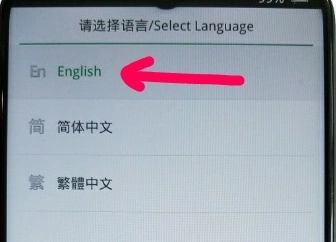
• Selanjutnya pilih Wipe data » Wipe data » pilih OK.
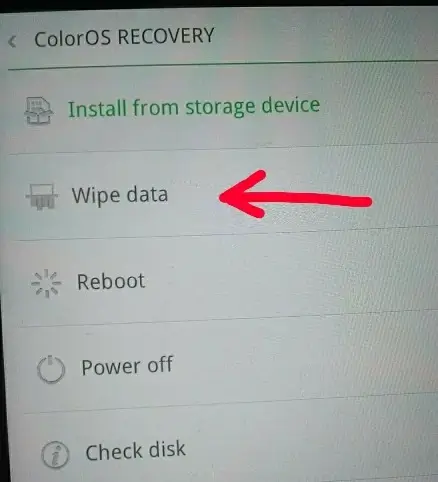
• Tunggu sampai proses reset (wipe data) selesai. Jika sudah selesai, nanti akan kembali ke layar awal ColorOS Recovery dan pilih “Reboot” untuk me-restart hp Oppo F9.
• Tunggu sampai proses booting selesai dan muncul tampilan pengaturan awal. Sampai disini proses reset sudah berhasil. Selanjutnya tinggal lakukan pengaturan awal seperti lokasi, tema, bahasa, akun google, dll.
Baca Juga:
Akhir Kata
Demikianlah tutorial tentang cara reset Oppo F9 ke pengaturan pabrik. Semoga dengan menerapkan tutorial di atas, kamu bisa mengatasi masalah dan error pada smartphone Oppo F9.



